今までとは異なる端末、それは・・・
Fx0
です!
知る人ぞ知る、日本公式発売された異色なスマートフォン。
今回もすべての写真はGoogle+にあります。
Fx0写真
経緯
以前から知っていたことなのだが、FirefoxOS入りのスマートフォンが日本でも公式に発売されるということ。
それがAUから出るということも知っていた。
だがいつ発表になっていつ発売されるのかまでは知らなかった。
ふと、Google+のストリームを見ていたら、たまたまフォロアーの人から、AUの発表会を見るという投稿が流れてきた。
気になってリンク先を開いてみたら、そう、AUによる、FirefoxOS端末の発表会の特設サイトだったのだ。
これまでも実はわたしはFirefoxOSをビルドしたり、アプリをテスト的に作ったり、開発者端末を買ったりしていた。
発表会の生放送を見ているうちに、日本向けにうまく改良され、展開しようとしているその仕組によって興味が復活し、
発表会を見終わる頃には、Fx0というスマートフォンの購入を決意しようとしていた。
しかし、今回はSIMフリーではなく、キャリアからの発売、しかも回線が特殊だったAUからだ。
プランは他のスマフォのものよりも、若干安いようだ。自分は以前みおふぉんにMNPした経緯もあり、
料金的には余裕があった。なので思い切って回線込みで購入することにした。
しめて49680円なり。
料金周りはこのあと紹介する予定。
本体・ケース
さっそく本体から見ていこう。まずは梱包内容。


今回は回線込みということで、AUのSIMカードも付いている。それから、初期購入者限定の特製クリアカバーもだ。
本体のほうは、本体、純正カバー、説明書類、バッテリーとこれだけ。
なんと、microUSBケーブルはついていない。断り書きが購入時にあったのだ。まあ、自分で好きなものを用意すればよいので問題ない。
続いて本体。

純正カバーをはめた状態。


発表会で見た時は「これどうなのよ?」という意見もあったが、これはかっこいい、まさにクールだ。
それから特製クリアカバー。

これもつけてみる。


クリアすぎて見えてはいけないものが見えそうだったので、隠しておいたのはご理解いただきたい。
それからバッテリーは2370mAh。まあいい感じの容量だろう。
追記(2015/01/03)
年末年始でのバッテリーの使用状況は次の通り。
12/30 10:30・・・レビュー開始(事前に100%まで充電)、レビュー目的でイロイロ試す
12/31・・・ちょこちょこいじる。基本放置
01/01・・・10:47 バッテリー切れ。充電し、大体90%くらいまで
01/01・・・でかけに所持
01/02・・・Framinでアプリ作ったり、試したり、ちょこちょこいじる。
01/03・・・現在5%
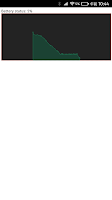
バッテリー推移に適したわかりやすいアプリ(Battery)がこれくらいしかなかったので中途半端なグラフ結果だが、一応つける。
まる2日保つ感じであれば、まずまずといったところか。
端末比較
おなじみの端末比較。今回はFirefoxOSスマートフォンということで、これはぜひともやらなければならないだろう。
まずはFlame, Fx0, Peak。

実は・・・Flameはこれまで一度もあけてませんでした!当ブログをご覧の方で期待していた方々には申し訳ない!
自由度的にはFlameのほうが上だが、それ以外はFx0が圧勝だろう。ひときわ異彩を放つこのスケルトンボディ、そして大画面。
作りもほか2つはわりとチープ(良い意味で)なのにたいし、Fx0はさすが遊びすぎてこだわったというAU社長の言のとおり質がすばらしい。
次はXperia Z2, Fx0, Nexus5。

大きさはZ2の勝利。Fx0はちょうど中間のサイズだ。持った感じでは丸みを帯びているNexus5のほうがやや持ちやすいと感じた。
Z2, Fx0は角張っているため、すごく持ちやすいという印象はない。
落としたら確実に壊して怖くなりそうなZ2に比べて、Fx0とNexus5は妙な安心感を覚える材質と作りである。
他、2つと比較しているが、それはアルバムの中を見て欲しい。
電源を入れる
AUのSIMカード(au Micro IC Card)とバッテリー、そしてmicroSDカードを入れて、電源をつける。


電源ON~初期画面は動画を用意した。
初期設定~各種設定まで
初期画面の流れはこうなっている。








言語の選択、ネットワークの指定、日付と時刻・地域、位置情報、連絡先のインポート、Firefoxアカウントなど、関連項目などだ。
Firefoxアカウントは、AndroidでいうところのGoogleアカウント、iOSでいうところのAppleID的なものだ。
しかし、別に作らなくても問題ない。初期画面ではとりあえずパスしてそのまま進めた。
次にチュートリアルが始まる。AndroidやiOSで慣れている人は必要ないと思うが、あらゆるユーザーを想定して、こうなっているのは
言うまでもない。



ホーム画面や通知領域
ホーム画面は、iOSと同じく、アプリ一覧そのものとなっている。


Firefox 1.xの頃から触っているが、こういう大事なところは使いづらいiOSの真似をしているのがいただけない。
それは2.0になった今でも変わっていないようだ。
アプリの並び替えもできるが、それもiOS的で、アプリは左上から順に詰めて並べられる。つまりAndroidのように
アプリアイコン同士の間隔を開けたり、自由に配置したりはできないのだ。
長押しすることでアプリの移動や削除ができるが、そこさえもiOSの真似なのだ。アホすぎる・・・
ただしiOSよりいいところは、アプリの削除は別に、設定画面からも行える点だ。これは後ほど紹介する。
通知領域はこうなっている。

大画面になっているからトグルスイッチが下にある、というわけでない。FirefoxOS 1.xの頃からこういう仕様だ。
だが、Fx0のような大画面な端末になると、この仕様がむしろ嬉しい。通知領域を引き出したら、指の確実に届く位置に
大事なトグルスイッチがあるのは操作性がアップして良い。
ちなみにトグルスイッチの領域をスワイプすると残りのスイッチも出てくるので数が少ない!というわけでない。
また、通知はAndroidのように、1件1件すっきりしていて見やすい。横にスワイプで削除できる・一括して削除できるのも同じ
操作感なのでありがたい。
アプリを起動しまくるとたまってくる。ホームボタン長押しでアプリの履歴が表示できるのはiOSと同様だ。

このあたりは操作感は一緒なので困ることはないだろう。
それから過去に起動したアプリは画面左右端からのスワイプで素早く切り替えられる。

戻るの仕組みが(まだ)ないが、Android並にアプリ連携ができるFirefoxOSならではだろう。
設定画面
設定項目は、意外に多い。




同じような分類が別々になっているあたり、Androidのように綺麗にまとまっているとは言いがたい。
まだまだ発展途上のOSなので仕方ない、といった感じだ。1.xの頃よりも設定項目は増えて、多少まとまってはいるが。
個別の設定画面は、特に気になった部分を主に上げていく。それ以外は写真を見るだけでわかると思うので、ご了承いただきたい。
メッセージ設定


メッセージ設定周りももちろんちゃんとある。AUなので、ezweb.ne.jpを入れれば、MMSも使えるようだ。
(自分は使わないつもりなので試さない)
携帯ネットワーク設定


Peakやエミュレータで試したときにあった、APNの設定画面はきれいさっぱり隠されている。AU以外は使えないと思いきや、
有志によってAUのMVNOであるmineoが使えることがすでに確認されている。
私はちょうどフォロアーの人がmineoをあれやこれや試していたのをTL上で目の当たりにしていたので、ちょっと感動を覚えた。
2年縛りがいやだ。違約金を払うのが仕方なくてもMVNOに切り替えたい、という人は必見だ。
ちなみに私はAUの回線はものすごく久しぶりだし、みおふぉんになってから多少余裕があるので、このままAUを使い続けるつもり。
(2年後に解約するのは忘れないようにしたい)
BluetoothやNFC


もちろんBluetoothやNFCも使える。センサーがついているためだ。
Bluetoothはその後PCやAndroidスマフォと連携して、ファイルのやりとりが確認できているので安心して使える。
NFCは・・・それを試すアプリが現在ないので様子見だ。
ちなみにFirefoxOSのAPIでは、NFCのAPIもあるので、近いうちにアプリもどんどんでてくるだろう。
Web-cast

ウェブキャスト。NFCも同時に有効になり、対応デバイス同士でデータをやりとりできるものだ。
ちなみにNexus5とつきあわせてみたら、Nexus5側でちゃんとNFCのタグを認識したので、一応ちゃんと動くものだろうと想定している。
これ以上ためそうにも、他にFx0ユーザーがいないことには試せないかもしれない。
インターネット共有
つまりテザリングだ。

AUではたしかテザリングオプションに加入しておかないといけなかったはず。自分は一応加入しておいたのであとで試す予定。
画面表示



設定項目は少ないが、必要な物は揃っている。画面の回転はデフォルトではオフになっていた。
壁紙は、FirefoxOSならでは、あの火狐さんがうろちょろしている壁紙があるのが微笑ましい。
あと、Fx0ならではだと、Fx0の文字だけのクールな壁紙、それから基板が見えるような、配線図の壁紙もあったりと実によいものが入っている。
ホーム画面

ホーム画面のカスタマイズもわずかながらできる。こういうところはiOSより優れているようで評価できる。
ロック画面
ロック画面の設定は、なんとも異様にモノが揃っていて優れている。


表示するコンテンツのほか、時計、SIM情報、メッセージなど、いくつかはON/OFFが切り替えられるようになっている。
それよりも、表示するコンテンツに注目したい。
これは、ロック画面に表示する内容を選べるものだ。壁紙、URL指定の他、地図などのロケーション、それからNews Lockというニュース表示、
それから金魚がぷかぷか浮くかわいい物まで比較的多く揃っている。
News Lock
ロック画面に、ニュース記事の見出しをかっこよく表示するコンテンツだ。

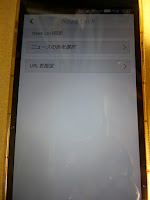

ニュースを表示する色や、ニュースのRSS自体を変更することもできる。既定ではKDDIが提供しているニュースフィードのようだ。
表示するとこうなる。


見出しをタッチすると、ポップアップで記事の概要が表示される。さらにタッチすると、ロック解除した後に
ブラウザが起動していてニュースの詳細が見られるようになっている。
Map Lock
現在地に基づいた地名と航空地図を表示する。

通知
通知に関する設定を行える。

言語やキーボード
これまでのFirefoxOS端末だと開発者レベルで工夫しなくてはできなかったこと、日本語化およびキーボードがすでに導入されている。




キーボードはiWnn。ないよりはマシだが、実際に使ってみると、思った以上になめらかで使いやすい。
タッチしたままスワイプして連続入力もできるあたり、AndroidのGoogle日本語入力より使いやすさは上に感じた。
フリック感度や辞書登録も備えている。AndroidやiOSのキーボードまわりに負けないくらいの揃いっぷりだ。
これなら安心して文字入力できる。

予測変換も素早く、なんと絵文字まで出てくる。多分UTF-8の絵文字なので、どんなアプリで使っても問題ないだろう。
Firefoxアカウント
FirefoxOSに関することをアカウントで保持できる。


つまり、GoogleアカウントやAppleIDである。
自分はすでに作ってあるのでログインしてみた。ここに書かれているように、将来的にはアカウントの管理やアクセスが
もっとできるようになるらしい。できればカレンダーやメールなど、他のオンラインアカウントと連動してほしいところ。
アプリの許可設定
ここではインストール済みのアプリ、求められる権限(の一部)が閲覧できる。



アプリはiOS方式の長押し後やや操作しづらいxボタンタッチだけではなく、こうしてアプリ一覧をしっかり確かめて、
誤操作の心配なく削除することもできる。
権限周りが(Androidよりかは表示されないが)あれば確認できる点も安心だ。
必要以上のものは見せないあたり、もしかするとAndroidよりわかりやすく安全かもしれない。
ちなみにこのあたりは1.xの頃から変わっていない。確定した仕様のようだ。
追跡拒否

個人情報にかかわる情報がアプリやウェブサイトにいかない、いっても削除されるよう、その旨設定ができるようだ。
ストレージ
内蔵ストレージとSDカードであるメディアストレージの2種類に分かれている。


Androidとは異なり、内蔵ストレージはきっちりアプリ用、SDカードはメディア用と基本的には分けられている。
基本的、と強調したのは、じつは既定のメディアの場所は切り替えられるからだ。
SDカードが入っていないと写真や音楽を一切保管できなくなってしまうのはまずいからなのだろう。
1.xの頃にはこんなオプションはなかったから、2.xあるいはFx0特有の設定なのかもしれない。
端末情報



このあたりはAndroidと似た表示である。
なお、ここの「その他情報」→一番下までスクロールして「開発者メニュー」にチェックを入れると、
設定画面に開発者メニューが表示される。
Androidではビルド番号だかを数回タッチしないと表示できなくなってしまった、例のアレである。
良い可能性を秘めた、面白い機能があった。

画面上にホームボタンを表示することができる。ソフトウェアホームボタンである。
この仕組があるということは、将来的にはシステムとして戻る操作が実装されてもすぐに対応可能になるのかもしれない。
HTML的には単にホーム画面アプリにdisplay : blockをして表示しているだけなのだろうと推測。
また、ホームジェスチャにチェックを入れると、画面の下から上にスワイプすることでアプリを終了させることができる。
こまかなことだが、有効にしておくと便利だろう。
また、ユーザー補助画面もここから有効にできる。有効にすると設定画面にユーザー補助の項目が表示される。

長くなるのでここで一旦分けます。
続きは Fx0を買った!(後編) にて。





0 件のコメント:
コメントを投稿